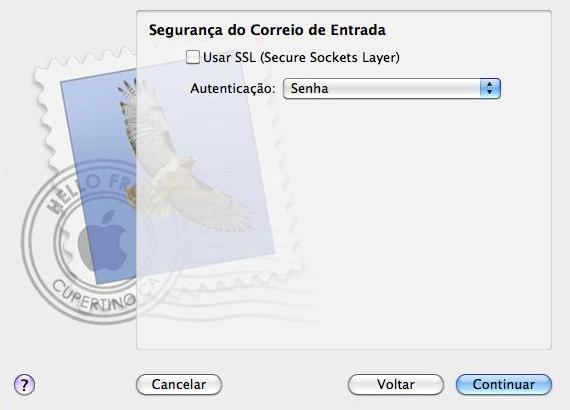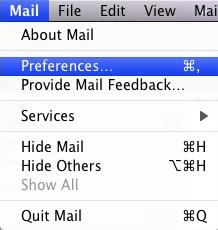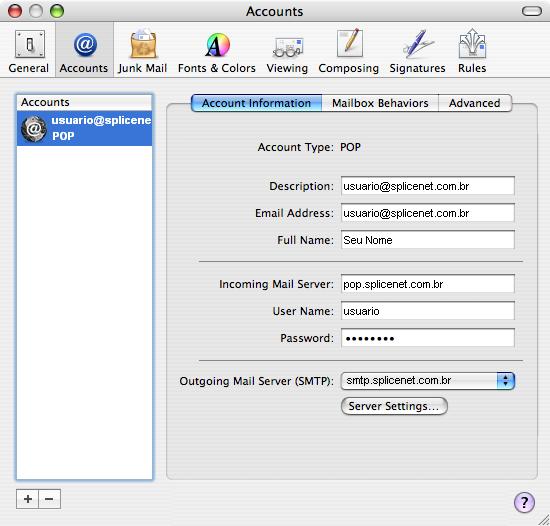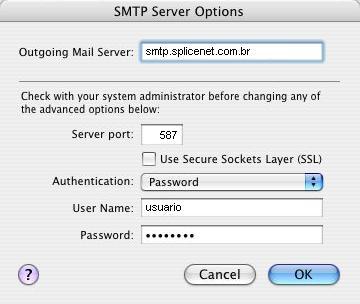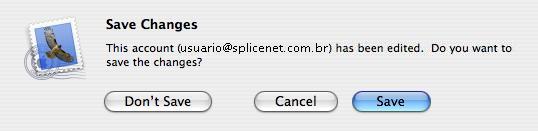Apple Mail - usuario@splicenet.com.br
De Suporte
(Diferença entre revisões)
| Linha 38: | Linha 38: | ||
@splicenet.com.br. | @splicenet.com.br. | ||
'''Password''' - deve ser a senha do '''Email Address'''. | '''Password''' - deve ser a senha do '''Email Address'''. | ||
| − | Clique em '''OK'''. | + | Clique em '''OK''' e feche a tela '''Accounts'''. |
[[Imagem:Appel_Mail44.jpg]] | [[Imagem:Appel_Mail44.jpg]] | ||
| − | 5. | + | 5. Caso tenha feito alguma alteração nas configurações da conta de e-mail, ao fechar a tela será questionado se deseja salvar as alterações, clique em '''Save''' para salvar. |
| − | + | ||
| − | + | ||
| − | + | ||
| − | + | ||
| − | + | ||
| − | + | ||
| − | + | ||
| − | + | ||
| − | + | ||
| − | + | ||
| − | [[Imagem: | + | [[Imagem:Appel_Mail55.jpg]] |
| − | + | ||
| − | + | ||
| − | + | ||
| − | + | ||
Edição das 22h49min de 16 de junho de 2009
Verificando as Configurações
1. Abra o Mail
2. Clique em Mail > Preferences.
3. Clique em Accounts
Clique em sua conta de e-mail na coluna à esquerda.
Verifique as Seguintes configurações:
Description - deve estar com seu nome, ou o seu endereço de e-mail completo, outra informação de sua preferência. Email Address - deve ser seu endereço de e-mail completo. Full Name - deve ser seu nome ou o nome que deseja que aparece para as pessoas quando receberem seu e-mail. Incoming Mail Server - deve estar como pop.splicenet.com.br. Username - deve ser seu nome de usuário, lembrando que o nome de usuário é nome que vem antes do @splicenet.com.br. Password - deve ser a senha do Email Address. Outgoing Mail Server - deve estar como smtp.splicenet.com.br. Clique em Server Settings.
4. Verifique as Seguintes configurações:
Outgoing Mail Server - deve estar como smtp.splicenet.com.br. Server port - deve estar como 25. Use Secure Sockets Layer (SSL) - esta opção deve sempre estar desativada. Authentication - deve estar selecionado Password. User Name - deve ser seu nome de usuário, lembrando que o nome de usuário é nome que vem antes do @splicenet.com.br. Password - deve ser a senha do Email Address. Clique em OK e feche a tela Accounts.
5. Caso tenha feito alguma alteração nas configurações da conta de e-mail, ao fechar a tela será questionado se deseja salvar as alterações, clique em Save para salvar.